- 1Unity3D 碰撞盒忽略碰撞_rigid body怎么互相不碰撞
- 2git vscode下拉代码到本地推送到远程,本地分支远程分支关联、合并_vscodegit拉取代码到本地
- 3使用Coze(扣子)为公众号/企业微信接入:月之暗面 · Kimi聊天机器人(操作教程)_coze 微信
- 4怎样查看kafka写数据送到topic是否成功_kafka 查询消息是否发送成功
- 5AI绘画stability工具大全_stabilityai/stable-diffusion-2-inpainting
- 6自动驾驶-最优控制方法LQR的C语言工程实现【附Github源码链接】_github 有自动驾驶规划控制代码
- 7android技巧:dumpsys简化信息查看Activity结构_dumpsys activity activities
- 8Android蓝牙BLE开发_android ble
- 9OpenWrt:使用WinSCP传输文件_openwrt接winscp
- 10Gitblit服务搭建+Git安装+TortoiseGit安装(完整版)
stable diffusion这个插件牛,高清【图片换脸】,高清【视频换脸】 一键完成
赞
踩
最近发现一个很不错的sdwebui的插件,不仅能完成图片换脸,还能进行视频换脸,而且效果比之前的 faceid和reactor要好很多,更像更高清,哈哈,废话不多说,直接上干货~
插件是 easyPhoto,实测效果很不错
插件介绍
EasyPhoto生成采用基于开源模型StableDiffusion + 人物定制Lora的方式 + ControlNet 的方式完成艺术照生成
1、使用人脸检测模型对输入的指定模板进行人脸检测(crop & warp)并结合数字分
身进行模板替换。
2、采用FaceID模型挑选用户输入的最佳ID Photo和模板照片进行人脸融
合(face fusion)。
3、使用融合后的图片作为基底图片,使用替换后的人脸作为control条件,加上数
字分身对应的Lora,进行图到图局部重绘生成。
4、采用基于StableDiffusion + 超分的方式进一步在保持ID的前提下生成高清
结果图。
想了解具体技术细节的可以去git上看一下,这里主要是实战,哈哈~
插件安装
我用的 秋叶大神的 sd 集成包,安装直接如下 ,速度很快,哈哈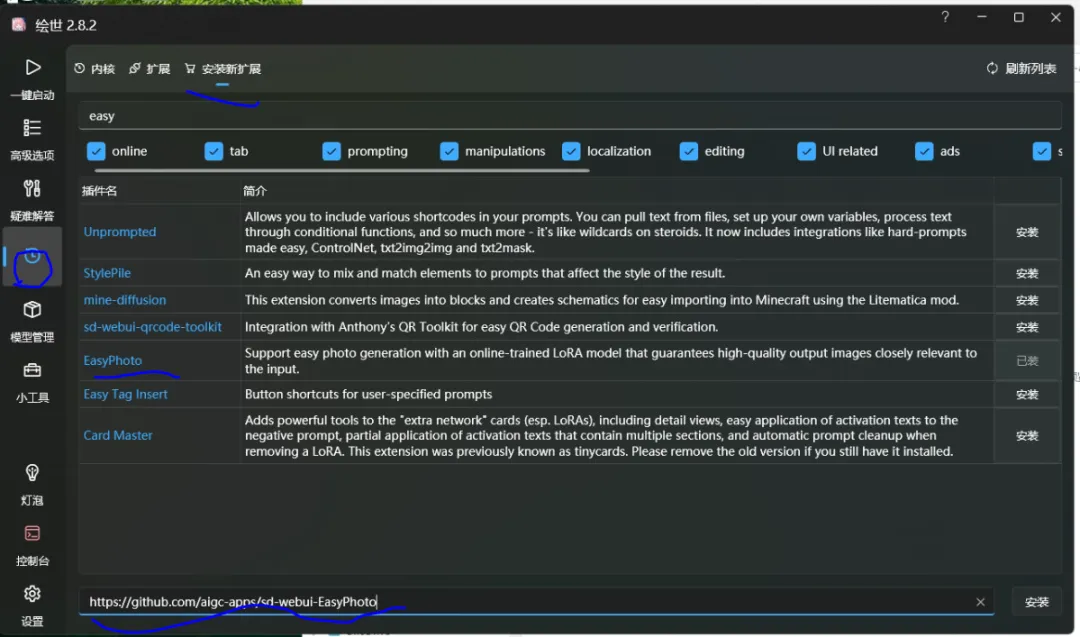
如图在版本管理中,选择【安装新扩展】,然后最下边输入 easyPhoto的git链接,然后点击安装,很快就会安装完成,安装完成会在列表中 有 easyPhoto,然后启动sdwebui可以看到如下
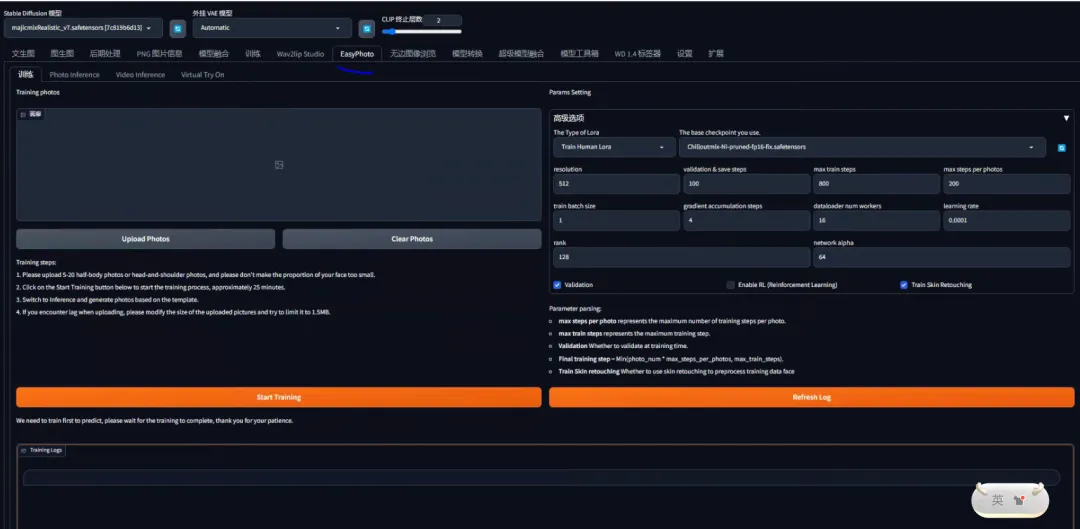
这就说明安装成功了,哈哈
好了接下来是使用
训练lora人脸模型
简单说,easyPhoto是基于lora来固定人脸的,具体技术细节可以去看 文末的git地址,通过5-8张同一个人的不同脸部图片即可训练,如下图

点击 【upload photos】选择提前准备好的图片,我这选了8张,点击【start training】会弹出 userid ,需要写一个uerid,但是不能为中文,切记,否则报错,点击确定就开始训练了,第一启动会下载很多依赖模型,需要的等一会,不过不需要梯子,很快,哈哈

这边的参数,简单说一下,我一般使用模型,除了模型,哈哈
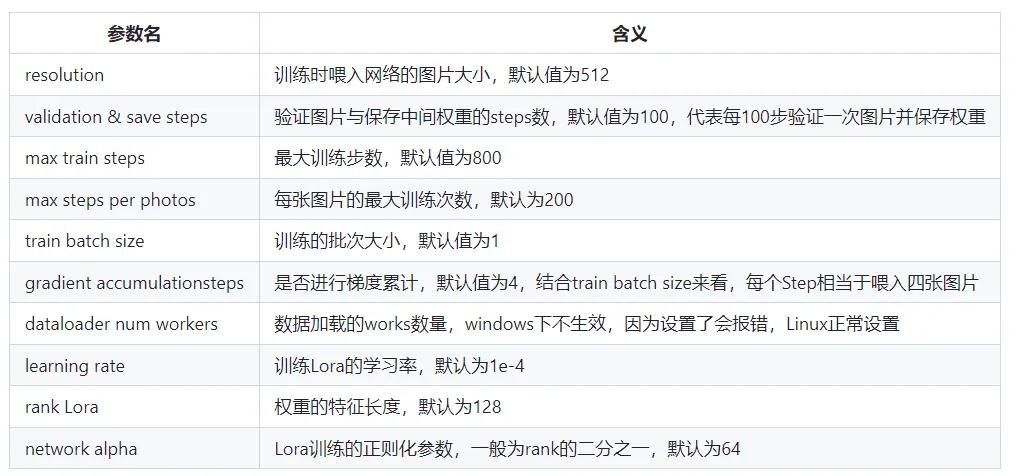
训练完成 会存储模型在 sd-webui-aki-v4.5\outputs\easyphoto-user-id-infos 文件夹下,文件名字就是你上边写的 userid,
使用模型
模型的使用场景很丰富,
1、Photo2Photo可以理解图生图换脸
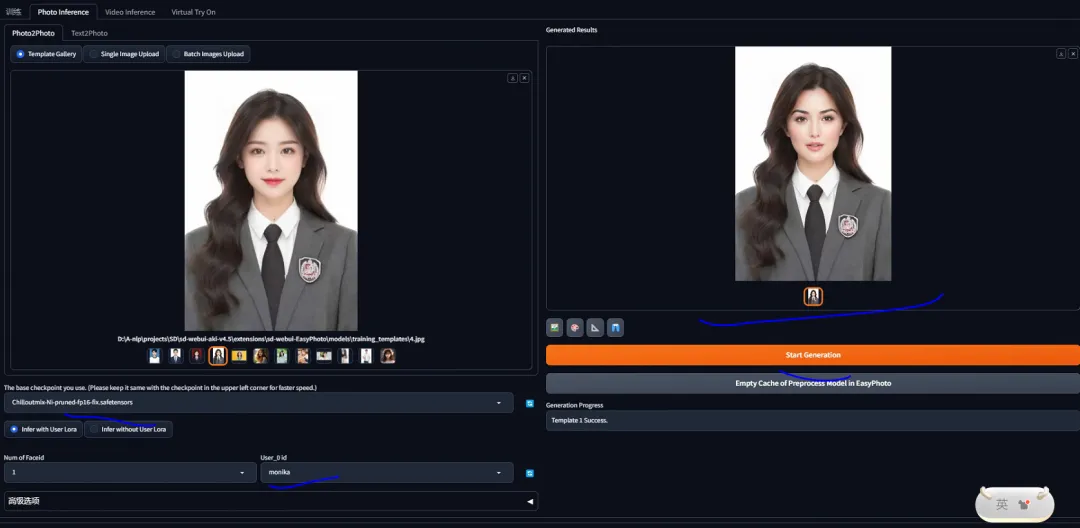
给莫妮卡来张证件照
它还可以同时给两个人换脸,从左到右分别是user0id,user1id的脸

这就是换完的,哈哈

2、text2Photo,文生图,这部分大家自己试试吧
3、video2video这个是给视频换脸,最近我一直用这个做 抖音视频,哈哈

这个要注意 选择mp4,还有你的视频的长度,8真1s,如果你视频是10s,那就【Video Max num of frames】输入80,选择对应人脸lora开始 合成
关于AI绘画技术储备
学好 AI绘画 不论是就业还是做副业赚钱都不错,但要学会 AI绘画 还是要有一个学习规划。最后大家分享一份全套的 AI绘画 学习资料,给那些想学习 AI绘画 的小伙伴们一点帮助!
对于0基础小白入门:
如果你是零基础小白,想快速入门AI绘画是可以考虑的。
一方面是学习时间相对较短,学习内容更全面更集中。
二方面是可以找到适合自己的学习方案
包括:stable diffusion安装包、stable diffusion0基础入门全套PDF,视频学习教程。带你从零基础系统性的学好AI绘画!
零基础AI绘画学习资源介绍
声明:本文内容由网友自发贡献,不代表【wpsshop博客】立场,版权归原作者所有,本站不承担相应法律责任。如您发现有侵权的内容,请联系我们。转载请注明出处:https://www.wpsshop.cn/w/Gausst松鼠会/article/detail/584295
Copyright © 2003-2013 www.wpsshop.cn 版权所有,并保留所有权利。



